WindowsXP怎样扩展磁盘分区?WinXP系统新建磁盘分区教程
很多用户在遇到WinXp系统崩溃问题时,都会采用重装系统方式来解决。不过,部分用户在重装xp系统后会遇到其他硬盘空间都消失,而只剩C盘的情况。这种情况非常不便于我们管理储存文件。那么,我们在WinXP系统下该怎么新建磁盘分区呢?下面,小编就向大家分享具体操作方法。
详细步骤:
一、1.鼠标右键单击“我的电脑”。
2.依次选择“ 管理”/“ 磁盘管理”。
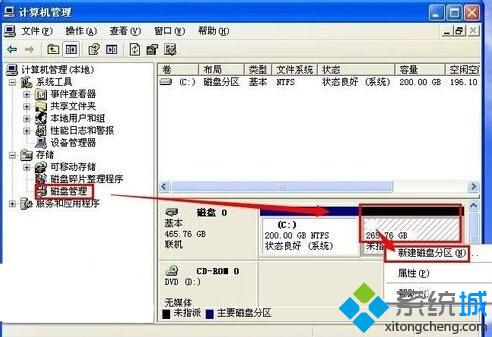
二、1.在黑色未分配磁盘上点击鼠标右键,选择“新建磁盘分区”。
2.根据向导点“下一步”直到完成。
3.这个时候创建的是扩展分区,只有先创建扩展分区后才能创建逻辑磁盘在完成后会出现一个绿颜色的扩展分区。

三、1.在刚刚创建好的扩展分区上点击鼠标右键,选择“新建逻辑驱动器”。
2.根据向导提示点击“下一步”,如果已经创建了扩展硬盘分区,系统会默认无法创建扩展分区,选择“逻辑驱动器”然后“下一步”。
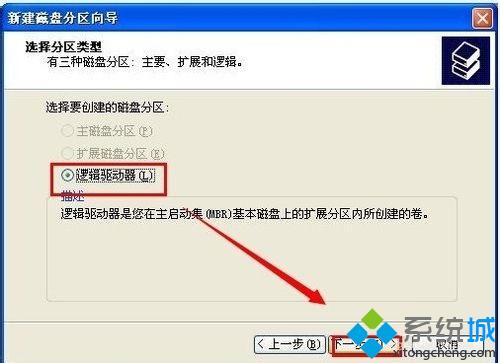
四、输入想要划分的磁盘容量(自定义容量)“下一步”。
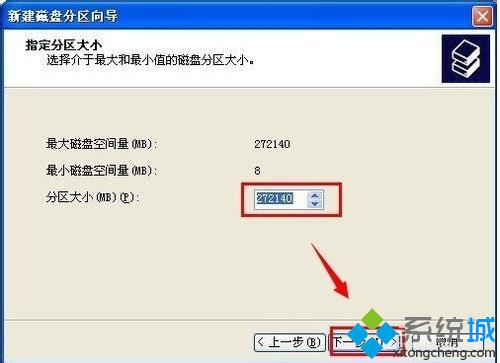
五、根据系统会默认分配驱动器号,点击“下一步”。

六、在卷标处可以任何更改卷标(磁盘名称),选择“执行快速格式化”然后点击 “下一步”。

七、在可以看到“新加卷(E)”即刚刚分好的磁盘分区,状态良好,分区完成。

WinXP系统新建磁盘分区的方法就分享到这里了。是不是非常简单呢?如果用户发现只有一个分区,想为硬盘划分多个磁盘分区的话,那么,不妨按照上述方法操作看看!
相关推荐:
WinXP系统下如何把桌面路径修改成D盘?【图文教程】
相关教程:win7分区c盘无法扩展win8磁盘合并分区戴尔笔记本磁盘分区笔记本磁盘分区苹果笔记本磁盘分区我告诉你msdn版权声明:以上内容作者已申请原创保护,未经允许不得转载,侵权必究!授权事宜、对本内容有异议或投诉,敬请联系网站管理员,我们将尽快回复您,谢谢合作!











